In deze After Effects-tutorial zullen we samen een spannend project uitvoeren: de simulatie van een auto-ongeval. Je krijgt een gedetailleerde stap-voor-stap handleiding die laat zien hoe je effecten zoals een beschadigde motorkap, glasscherven, geanimeerde remlichten en een remweg in je video integreert. Deze tutorial is ideaal voor creatieve geesten die hun vaardigheden in Adobe After Effects willen uitbreiden en indrukwekkende visuele effecten willen creëren.
Belangrijkste bevindingen
- Je leert hoe je een realistische auto-ongeval-simulatie maakt in After Effects.
- Belangrijke elementen zoals remlichten, rook en glasscherven worden geïntegreerd.
- Stapsgewijze handleiding om de belangrijkste onderdelen efficiënt te maken en direct aan de slag te kunnen.
Stap-voor-stap handleiding
In de volgende secties zal ik je de stappen beschrijven voor het maken van de auto-ongeval-simulatie. Voor elke stap heb ik ruimte gereserveerd voor screenshots uit de video die je zullen helpen de instructies beter te volgen.
We beginnen eerst met de analyse van het project en wat we specifiek willen bereiken. Je zult zien dat de originele video, waarin slechts één auto door het beeld rijdt, indrukwekkend wordt veranderd in vergelijking met ons resultaat. We zullen verschillende elementen integreren die een realistische auto-ongeval simulatie geven.
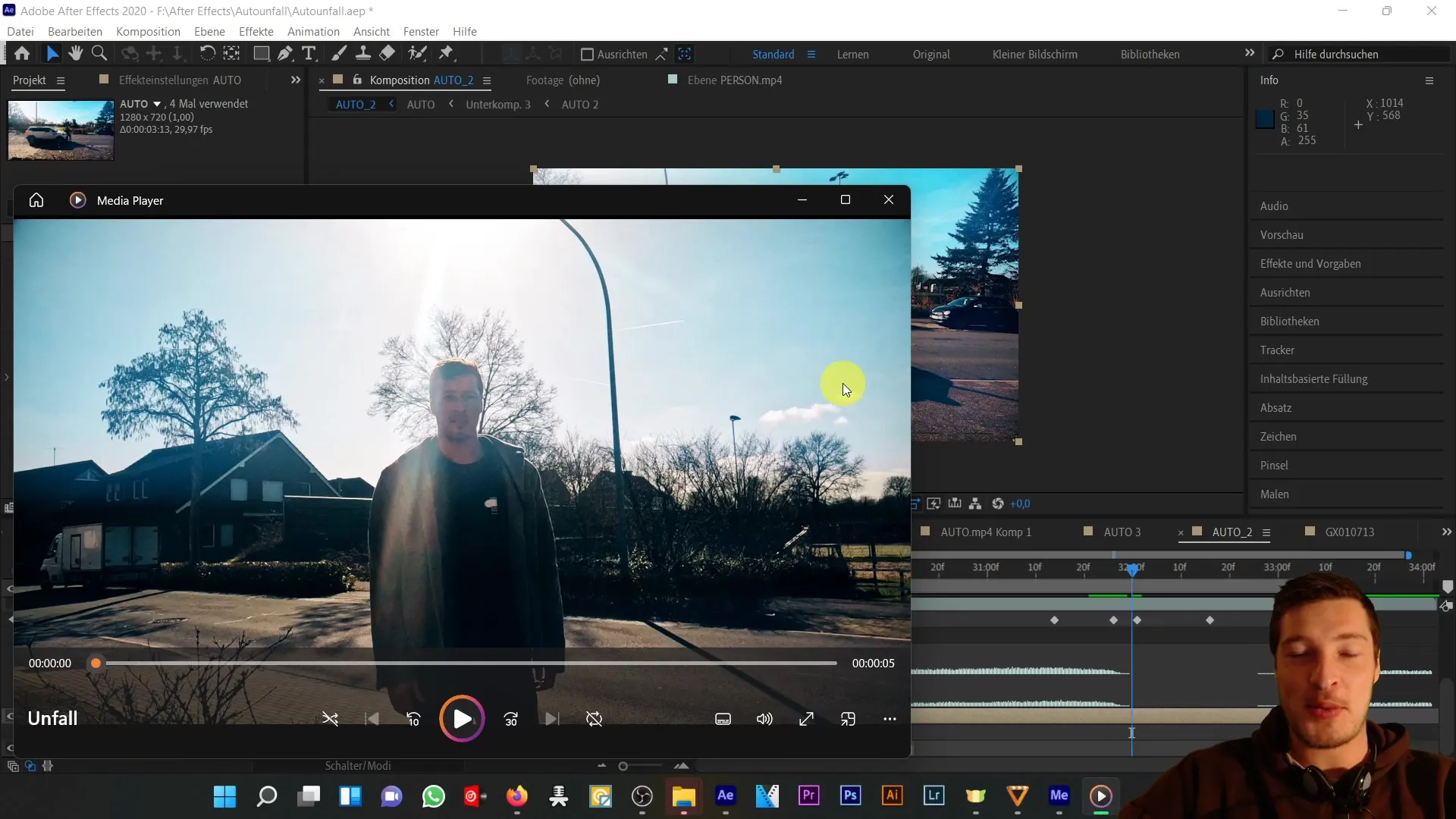
In de eerste stap is het belangrijk dat je jezelf in de juiste positie brengt en ervoor zorgt dat de achtergrond overeenkomt met jouw scenario. Je kunt ofwel het lesmateriaal gebruiken dat tot je beschikking staat, of zelf creatief worden en jezelf opnemen terwijl je over de weg loopt. Zorg ervoor dat je veilig bent en geen echte voertuigen in gevaar brengt.
Nadat je de opnames hebt gemaakt, importeer je jouw materiaal in After Effects. Op dit moment zou je ook de verschillende asset-bestanden klaar moeten hebben die we nodig hebben voor het effect. Ik raad aan om alle elementen goed te organiseren zodat je er tijdens het proces snel toegang toe hebt.
De volgende stap is het maken van de motorkap. Je zult een beschadigde motorkap in de scène plaatsen om het gevoel van een ongeval over te brengen. Hierbij kun je experimenteren met de vormen en effecten in After Effects om het uiterlijk te perfectioneren. Let op de positionering zodat het er realistisch uitziet.
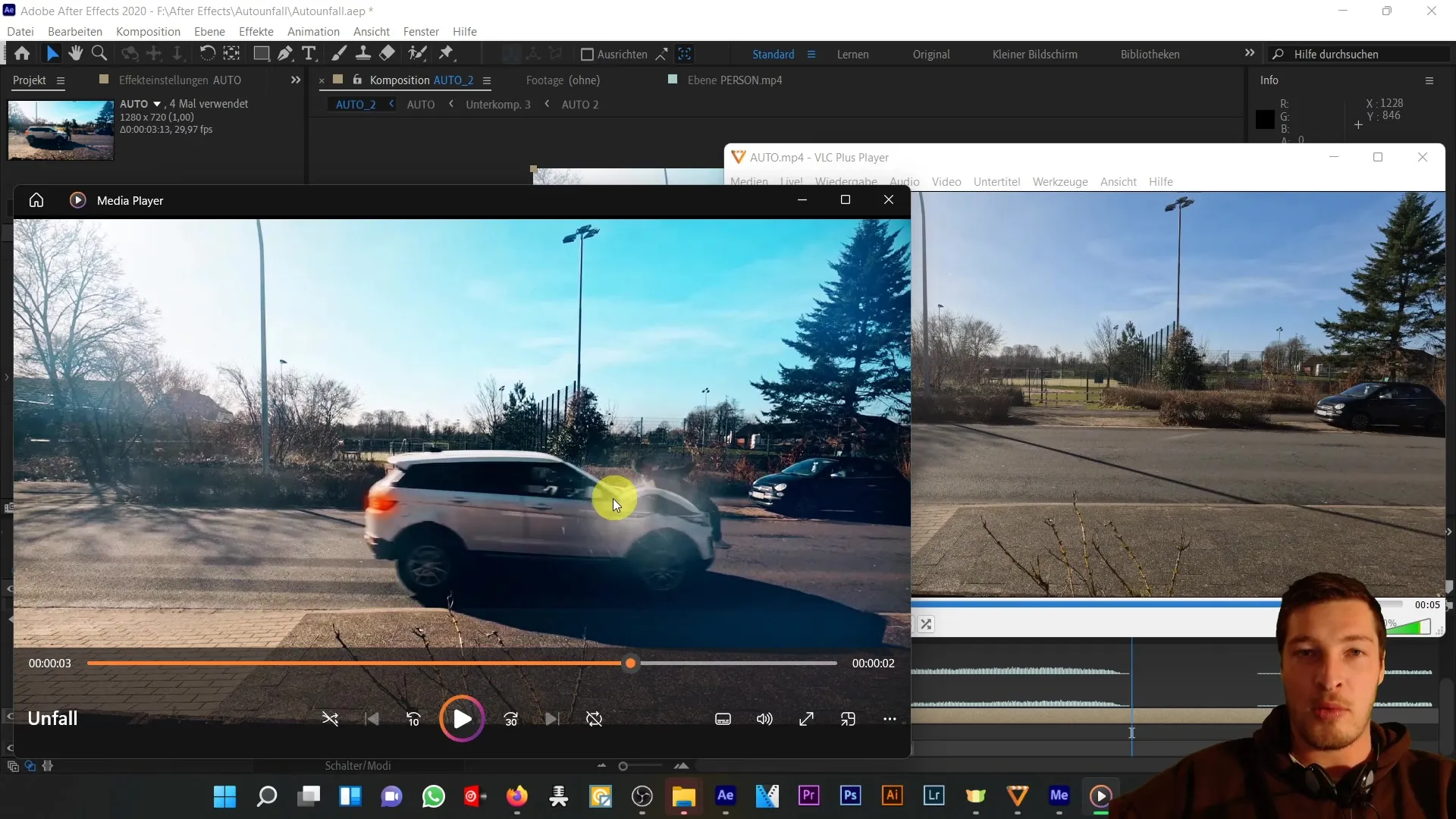
Nu komen we bij de glasscherven. Deze verschijnen uit het gebied van de botsing en voegen een extra dimensie toe aan jouw scène. Je kunt de animatie zo instellen dat de glasscherven op het juiste moment verschijnen om het dramatische effect van een botsing te versterken.
Een ander belangrijk aspect is de animatie van de remlichten. Deze moeten gesynchroniseerd zijn met het moment van de botsing om de kijkers een gevoel van urgentie en schok te geven. Je kunt de remlichten eenvoudig in After Effects animeren door keyframes te gebruiken.
Daarnaast voegen we een remsporen toe die eigenlijk niet aanwezig is, maar die het idee van een plotselinge stop versterkt. Deze remsporen kunnen worden gemaakt met vectorvormen en effecten, waarbij je moet letten op de kleur en transparantie om een realistische uitstraling te bereiken.
Om het effect nog intenser te maken, voegen we ook rookeffecten toe. De rook kan afkomstig zijn uit verschillende bronnen en moet zachtjes worden aangepast aan de bewegingen van de auto. Zorg ervoor dat de zichtbaarheid van de rook varieert om het een levendig en dynamisch karakter te geven.
Als laatste zullen we ons richten op de schaduwen. Deze zijn essentieel om het effect van realistische diepte te creëren. Let erop dat de schaduw correct op de weg staat en rekening houdt met de lichtrichting in het scenario. Alleen dan komt het hele effect goed tot zijn recht.
Je hebt nu de stappen doorlopen en een opwindende simulatie van een auto-ongeval in After Effects gemaakt. Je kunt altijd creatief zijn en spelen met andere effecten om je vaardigheden uit te breiden en het project verder aan te passen.
Samenvatting
In deze tutorial heb je geleerd hoe je verschillende elementen van de auto-ongeval-simulatie integreert in After Effects. Je weet nu hoe je een beschadigde motorkap, glasscherven, geanimeerde remlichten en andere effecten kunt maken om een realistische scène te creëren.
Veelgestelde vragen
Hoe maak ik een beschadigde motorkap in After Effects?Je kunt vormen en effecten gebruiken om de motorkap tijdens het ongeval te simuleren en deze aan de scène aan te passen.
Hoe voeg ik glasscherven toe aan mijn project?Maak een animatie van de glasscherven die uit de botsingszone tevoorschijn komen om het effect te versterken.
Kan ik mijn eigen video's gebruiken?Ja, je kunt je eigen opnames integreren zolang ze in het juiste formaat zijn en de veiligheidsrichtlijnen worden nageleefd.
Moet ik speciale asset-bestanden hebben?Het wordt aanbevolen om enkele asset-bestanden zoals rook- en remlichteffecten bij de hand te hebben om het project te verrijken.
Hoe belangrijk zijn schaduwen in mijn simulatie?Schaduwen zijn cruciaal om diepte te creëren en het effect realistisch te laten lijken.


